Quisiera saber cual es el tamaño maximo para subir fotos
Tamaño de fotos

OFERTAS Ver todas
-
Harley Benton HB-20R
-
-75%Eventide Blackhole (descarga)
-
-11%Boss DD-500

El que quieras. No hay máximo que yo sepa.
Puedes subir fotos en el tamaño que quieras ya que a partir de ciertas dimensiones el foro redimensiona la imagen a una más pequeña.
Aún así, si puedes, no subas imágenes exageradamente grandes, más que nada por los compañeros que tengan conexiones lentas, para que no se les tire toda la vida cargando
Saludos.
Puedes subir fotos en el tamaño que quieras ya que a partir de ciertas dimensiones el foro redimensiona la imagen a una más pequeña.
Aún así, si puedes, no subas imágenes exageradamente grandes, más que nada por los compañeros que tengan conexiones lentas, para que no se les tire toda la vida cargando

Saludos.

Dcr escribió:El que quieras. No hay máximo que yo sepa.
Puedes subir fotos en el tamaño que quieras ya que a partir de ciertas dimensiones el foro redimensiona la imagen a una más pequeña.
Aún así, si puedes, no subas imágenes exageradamente grandes, más que nada por los compañeros que tengan conexiones lentas, para que no se les tire toda la vida cargando
Saludos.
Gracias, pero, tras intentar subir varias fotos, la subida me fue denegada diciéndome que el tamaño era demasiado grande. La reducí con GIMP hasta 1280x960 o algo asi


Vidres a la Sang escribió:Hola!
Es recomendable no subir imagenes de mas de 600ppx por el lado mas largo si son un poco mas grandes el foro las redimensionara, si son mucho mas grandes no las dejara subir, las imagenes deberia ser menor de 200kb. (del peso no me acuerdo bien, pero por ahi anda la cosa)
Un saludo!
Muchas gracias. Alguna manera buena de reducirlas y reducir el peso?

Ya que tengo el photoshop(bueno,ahora mismo no  ) pues lo utilizo para redimensionar tambien...
) pues lo utilizo para redimensionar tambien...
Si no lo tienes, prueba este que es gratuito aver que tal funciona; http://www.kabytes.com/software/programa-sencillo-y-gratuito-para-redimensionar-imagenes/
Un saludo!
 ) pues lo utilizo para redimensionar tambien...
) pues lo utilizo para redimensionar tambien...Si no lo tienes, prueba este que es gratuito aver que tal funciona; http://www.kabytes.com/software/programa-sencillo-y-gratuito-para-redimensionar-imagenes/
Un saludo!



Hola de nuevo.
He encontrado una cosa que creo que os ira cojonuda a los que no teneis photoshop o similares (o incluso si lo teneis):
http://rsizr.com/
Aun que es muy intuitivo lo explico paso a paso por si alguien no se apaña, como digo esta explicado extensamente, cuando lo hagais por segunda vez tardais 10 segundos :
:
Abrimos la pagina y nos aparece un simbolo de una carpeta, en la carpeta hacemos un click y nos sale la tipica ventana para elejir una imagen, buscamos la imagen y abrimos:
Ahora viene un paso "opcional" se trata de que si tenemos una imagen muy grande y solo queremos un trozo, recortarlo.
PARA RECORTAR
Click en la opcion "crop" pinchamos en la imagen y hacemos un rectangulo en lo que queramos salvar (en la imagen lo he repasado en rojo para que se vea bien) y vamos haciendo el rectangulo con el botn izquierdo apretado, al mismo tiempo veremos al lado derecho el ancho (widht) y alto (heidht) en todo momento, cuando soltemos, veremos lo que se va a recortar dentro del rectangulo, si nos parece correcto pinchamos en "crop" (recuadro verde) si queda demasiado pequeño o torcido etc... pulsamos reset y volvemos
SI QUEREIS REDUCIR TODA LA IMAGEN
Click en "rescale" y ponemos en width (ancho) y height (alto) lo que queramos (yo he puesto 200 por poner algo, recordad de no pasar de 600 en el lado mas largo) y marcamos la casilla "maintain proportions" para que no se deforme y pulsamos "intro/enter" del teclado, por ultimo, si vemos que ha quedado demasiado pequeña, pulsamos en el boton marcado en verde para resetear y volver al tamaño anterior.
Tanto si habeis recortado, como redimensionado, el ultimo paso siempre es el mismo
ULTIMO PASO:
Cuando ya la tengamos redimensionada (hablo de la foto, Ithosu, no le saques punta ) vamos a
) vamos a
"save picture" y alli lo dejamos como esta y pinchamos en "save computer" guardamos donde queramos y ya esta lista la imagen
Esto es lo basico, luego esta el boton de la lupa para alejar y acercar, "revert" que es para dar un paso atras, luego al lado de las lupas, esta para girar la imagen y poca cosa mas...
Cualquier duda me la dejais por aqui y si no contesto/no lo he visto me mandais un privado
Saludos!
He encontrado una cosa que creo que os ira cojonuda a los que no teneis photoshop o similares (o incluso si lo teneis):
http://rsizr.com/
Aun que es muy intuitivo lo explico paso a paso por si alguien no se apaña, como digo esta explicado extensamente, cuando lo hagais por segunda vez tardais 10 segundos
 :
:Abrimos la pagina y nos aparece un simbolo de una carpeta, en la carpeta hacemos un click y nos sale la tipica ventana para elejir una imagen, buscamos la imagen y abrimos:
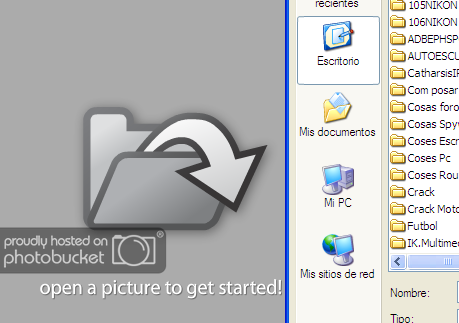
Ahora viene un paso "opcional" se trata de que si tenemos una imagen muy grande y solo queremos un trozo, recortarlo.
PARA RECORTAR
Click en la opcion "crop" pinchamos en la imagen y hacemos un rectangulo en lo que queramos salvar (en la imagen lo he repasado en rojo para que se vea bien) y vamos haciendo el rectangulo con el botn izquierdo apretado, al mismo tiempo veremos al lado derecho el ancho (widht) y alto (heidht) en todo momento, cuando soltemos, veremos lo que se va a recortar dentro del rectangulo, si nos parece correcto pinchamos en "crop" (recuadro verde) si queda demasiado pequeño o torcido etc... pulsamos reset y volvemos

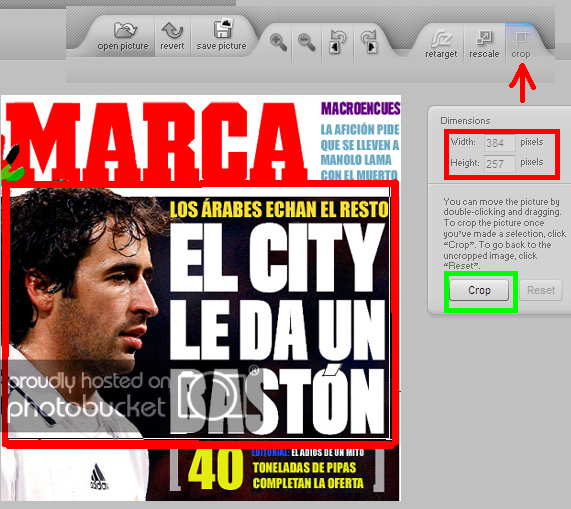
SI QUEREIS REDUCIR TODA LA IMAGEN
Click en "rescale" y ponemos en width (ancho) y height (alto) lo que queramos (yo he puesto 200 por poner algo, recordad de no pasar de 600 en el lado mas largo) y marcamos la casilla "maintain proportions" para que no se deforme y pulsamos "intro/enter" del teclado, por ultimo, si vemos que ha quedado demasiado pequeña, pulsamos en el boton marcado en verde para resetear y volver al tamaño anterior.
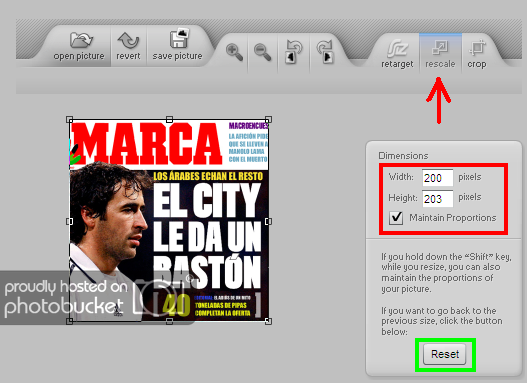
Tanto si habeis recortado, como redimensionado, el ultimo paso siempre es el mismo
ULTIMO PASO:
Cuando ya la tengamos redimensionada (hablo de la foto, Ithosu, no le saques punta
 ) vamos a
) vamos a"save picture" y alli lo dejamos como esta y pinchamos en "save computer" guardamos donde queramos y ya esta lista la imagen

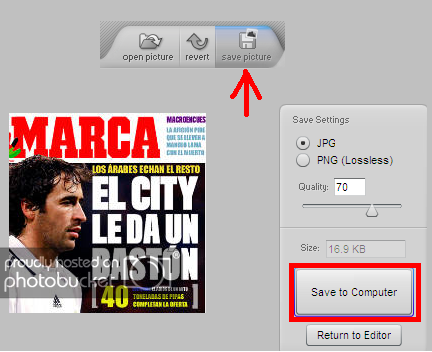
Esto es lo basico, luego esta el boton de la lupa para alejar y acercar, "revert" que es para dar un paso atras, luego al lado de las lupas, esta para girar la imagen y poca cosa mas...
Cualquier duda me la dejais por aqui y si no contesto/no lo he visto me mandais un privado

Saludos!
Nuevo post
Regístrate o identifícate para poder postear en este hilo
